第1步:材料
这些是你要做这个项目所需的材料:
Raspberry Pi 3型号B +或型号B
5V 3A Raspberry Pi 3电源
HDMI线
任天堂Wii U Pro控制器(可以使用其他蓝牙或USB控制器)
USB键盘(你暂时只需要键盘进行一些设置。

步骤2:将Raspberry Pi放入案例中
您要做的第一件事就是组装控制台。为此,你必须基本上把你的Raspberry Pi放入盒中并拧紧它;如果你正在使用Flirc案例,请按照下面的图片。
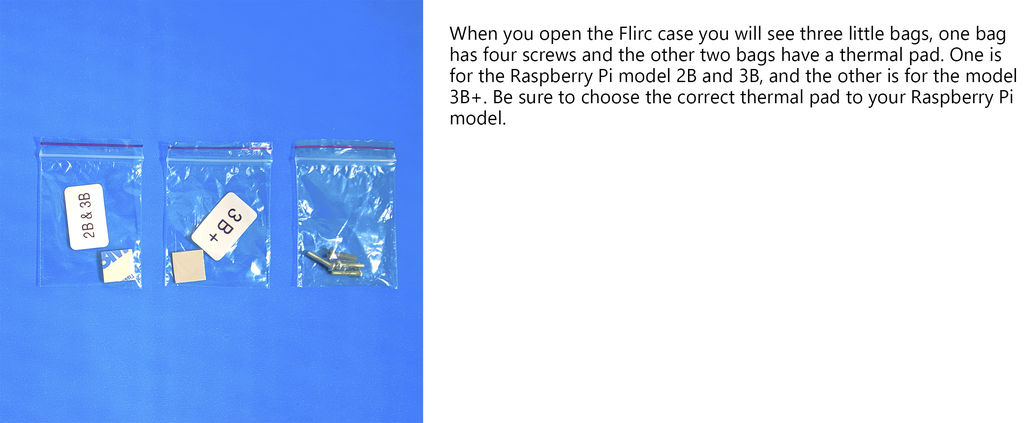
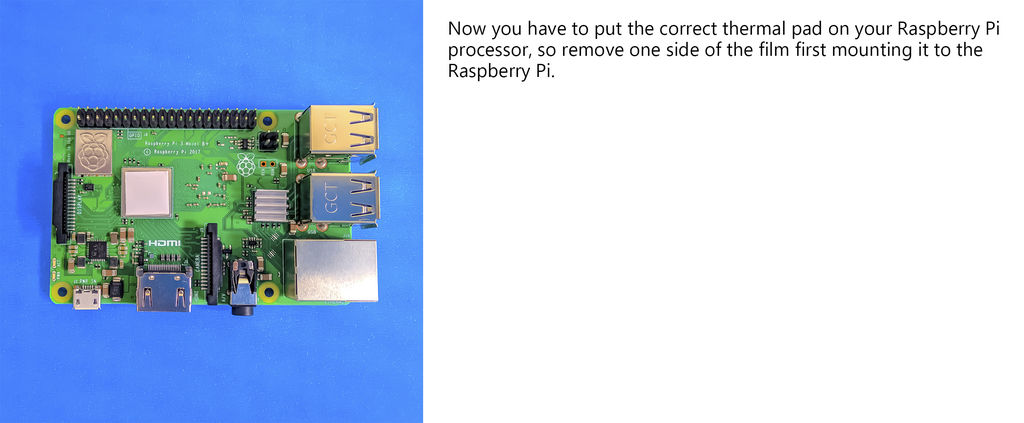
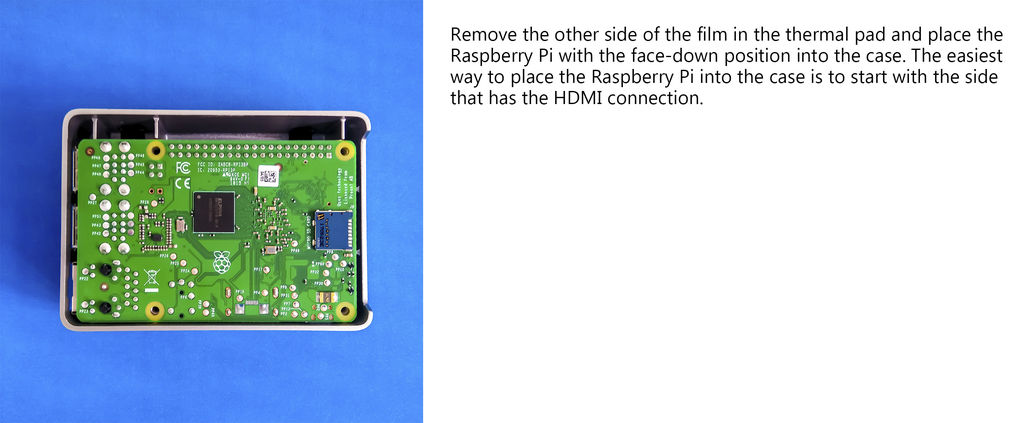
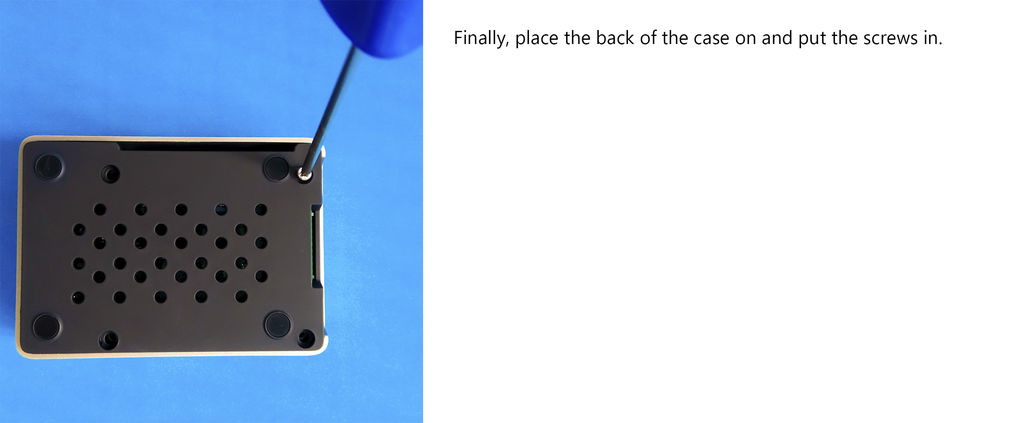
第3步:下载并安装RetroPie
组装完Raspberry Pi后在这种情况下,你必须安装一个仿真系统来在Raspberry Pi中玩游戏。在这个项目中,我们将使用RetroPie作为仿真系统。
关于RetroPie
RetroPie是一个软件用于在Raspberry Pi上interwetten与威廉的赔率体系 复古视频游戏的库。它也是Raspberry Pi最流行的仿真系统之一,具有用户友好的界面,可以在现有的操作系统(例如Raspbian)上运行,也可以从预先制作的SD卡映像启动操作系统。 RetroPie的主要特点是它包含了几乎所有以前在Raspberry Pi上进行控制台游戏模拟的体验。它包括EmulationStation的界面,主题为仿真器,Kodi媒体播放器,Retroarch,以及默认预安装的50多个系统。任何Raspberry Pi模型都可以运行RetroPie,但我建议使用Raspberry Pi 3 Model B +,因为它更强大的GPU,CPU和Ram功能将最大化你可以玩的游戏范围。
现在你了解一下RetroPie让我们下载软件。所以去RetroPie网站下载它。
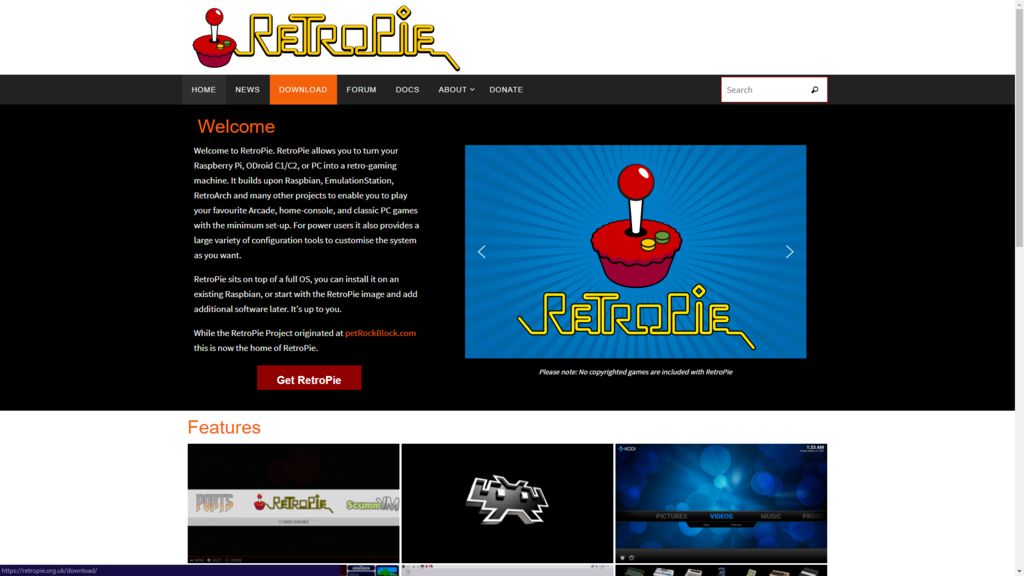
注意:点击下载部分中的 Raspberry Pi 2/3 选项,将RetroPie下载到Raspberry Pi 2和3的任何型号。
现在是时候在你的microSD卡上安装RetroPie了。首先,您必须下载两个软件:SD卡格式化程序和balenaEtcher。
安装RetroPie的第一步是格式化microSD卡。所以将它插入您的计算机(您可以使用适配器),打开SD卡格式化程序,选择将用于RetroPie的microSD卡并对其进行格式化。
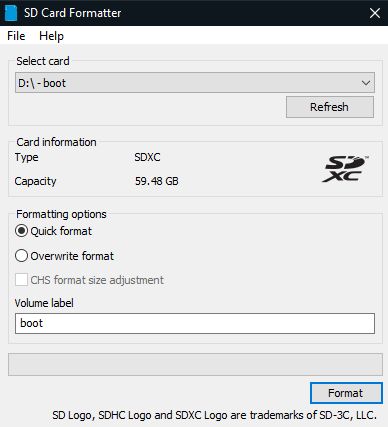
完成后,解压缩您下载的RetroPie文件并打开balenaEtcher。在此程序中选择计算机中的RetroPie图像,选择microSD卡并将其闪烁。
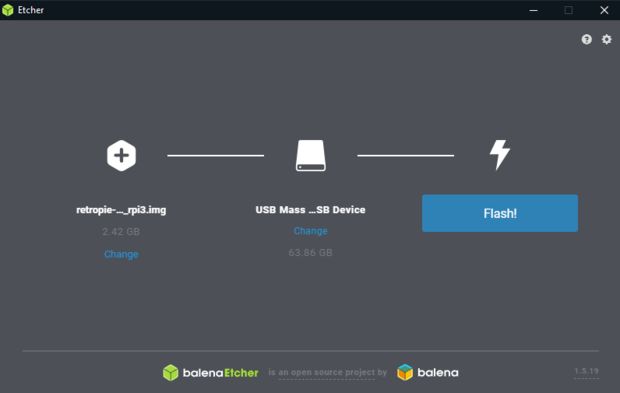
等待该过程完成并将安装RetroPie你的microSD卡。
第4步:配置RetroPie
在这一步中,我们将在RetroPie中进行一些配置。首先,将microSD卡插入Raspberry Pi;连接HDMI电缆,一边是Raspberry Pi,另一边是电视或显示器;连接micro USB连接中的电源然后启动Raspberry Pi。
的 1。首次启动
这是您在第一次启动时看到的第一个图像。它会要求您按住设备上的按钮进行配置。如果您正在使用蓝牙控制器(例如Nintendo Wii U Pro控制器),您将首先配置USB键盘,然后配置控制器。如果你正在使用USB控制器,按住任何按钮并开始配置它。
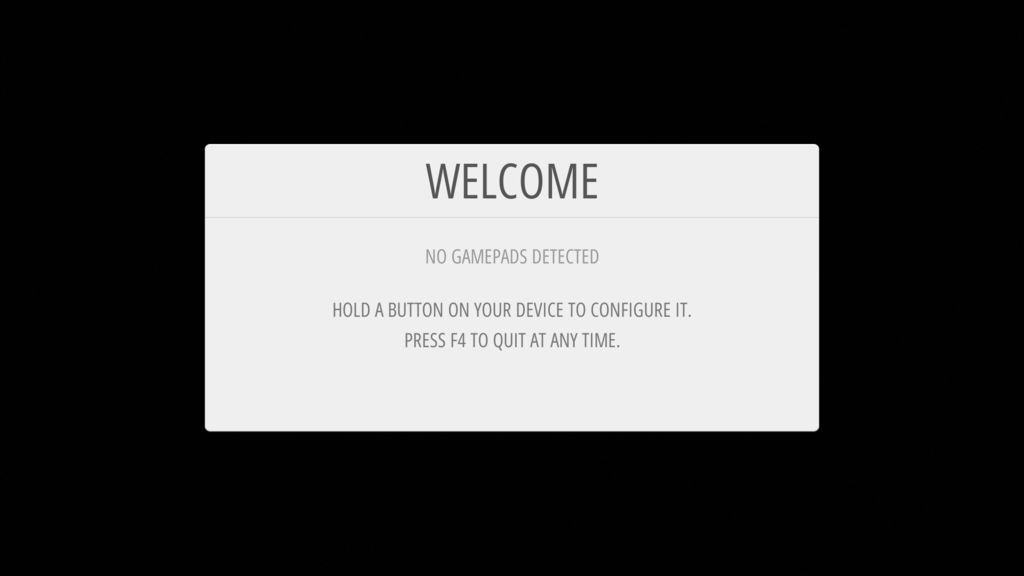
的 2。配置蓝牙控制器
要配置蓝牙控制器,请使用键盘进入配置菜单,然后选择蓝牙。
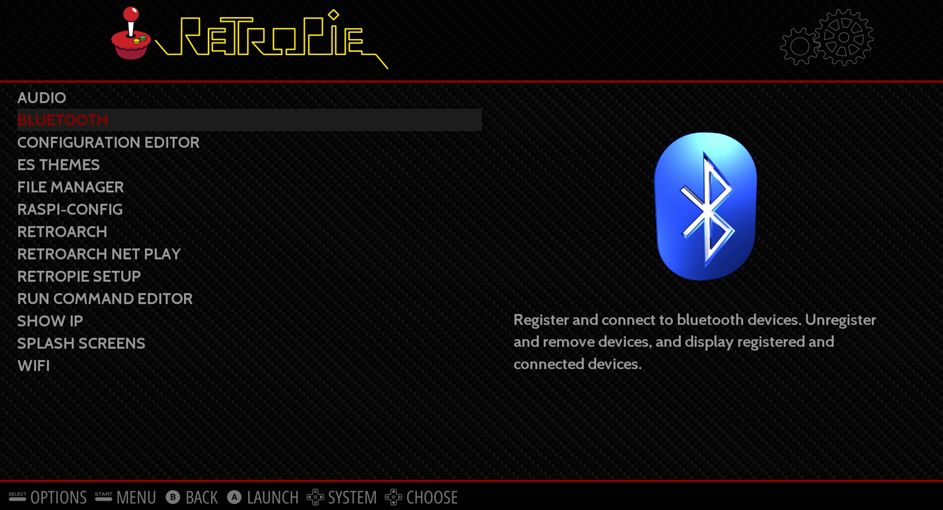
现在选择注册并连接到蓝牙设备它将搜索您的蓝牙控制器,此时您必须按下同步按钮才能将控制器与Raspberry Pi同步,(此按钮在任天堂Wii U Pro控制器是位于背面的红色按钮)。然后选择您的控制器并在下一个屏幕中选择 NoInputNoOutput 选项。请按照下面的图片。
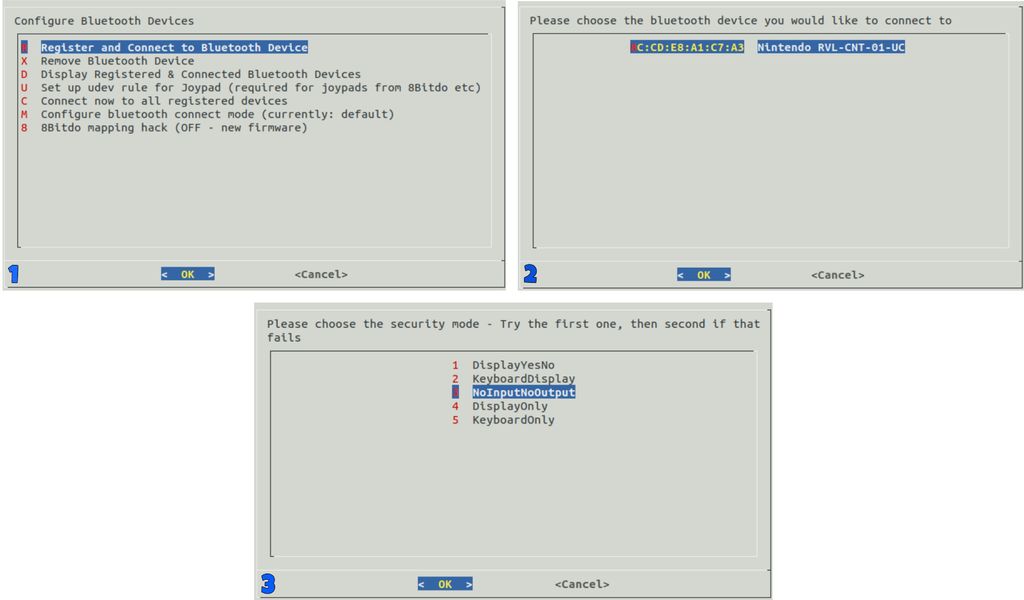
然后,转到RetroPie的主屏幕,按开始按钮打开主菜单,然后选择配置输入,然后按住蓝牙控制器上的任何按钮进行检测并进行配置。配置完成后,您的蓝牙控制器将正常工作。
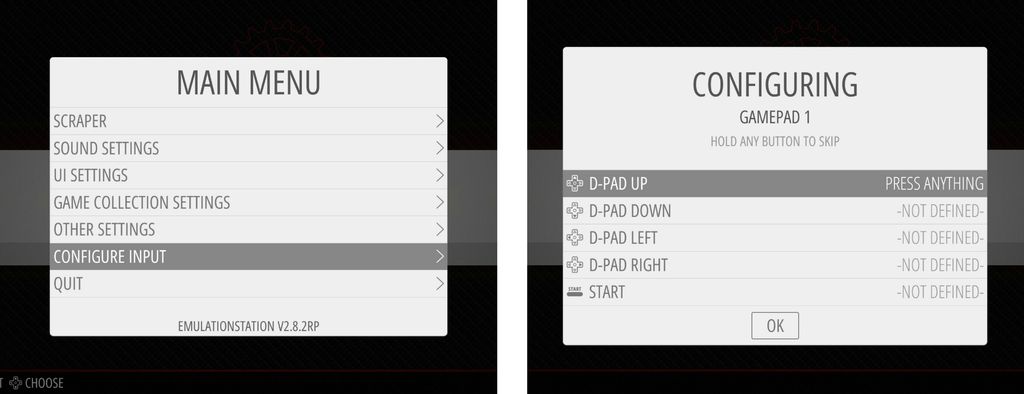
3。配置Wi-Fi
现在,在此步骤中,我们需要一个USB键盘来配置Wi-Fi。请转到配置菜单,选择 Wi-Fi ,选择连接到WiFi网络,然后选择您的Wi-Fi网络并输入您的密码。
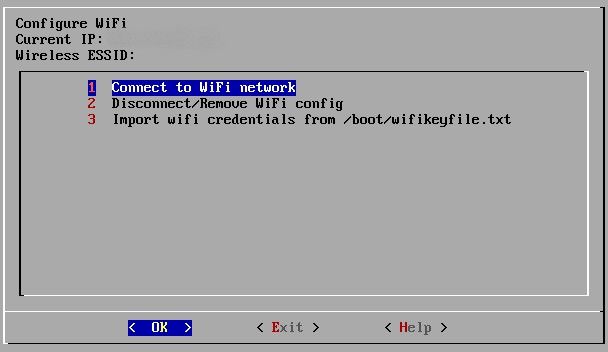
4。安装其他仿真器(需要连接互联网)
RetroPie默认预装了50多个系统,但是你可以安装更多仿真器并且不会t默认安装。要安装更多模拟器,请转到配置菜单中的 RetroPie设置,首先,选择更新RetroPie-Setup脚本选项,然后选择转到管理包;在本节中,选择管理可选包,您将看到许多要安装的仿真器,如PPSSPP(PSP的仿真器)和Reicast(Dreamcast的仿真器)。您还可以选择管理实验包来安装一些正在测试的模拟器,如Drastic(Nintendo DS的模拟器),您甚至可以安装一些像Minecraft Pi版本的端口。选择要安装的仿真器后,选择从源代码安装选项并等待几分钟以安装仿真器。请按照下面的图片。
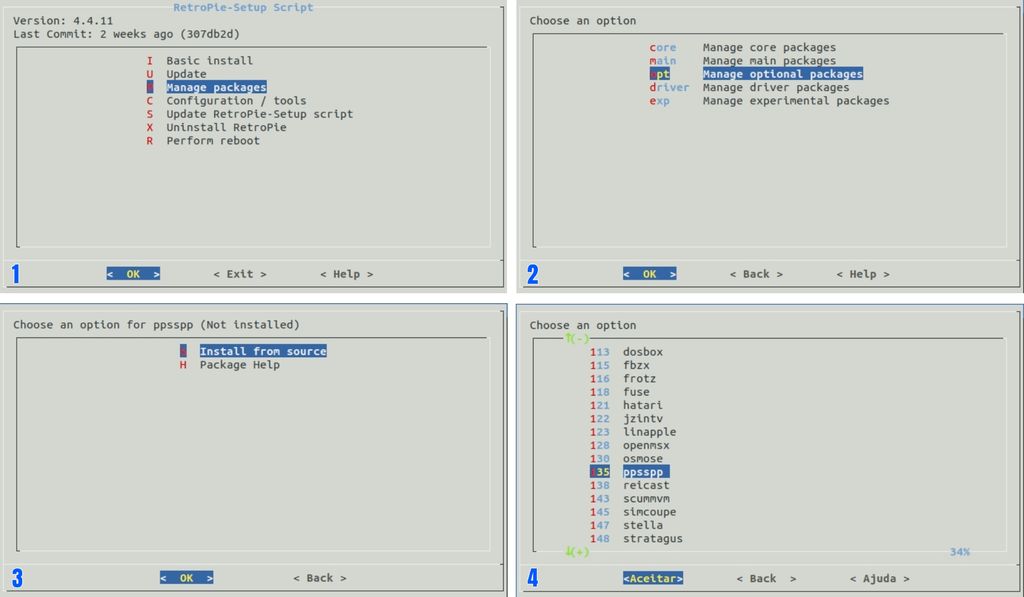
*这些只是RetroPie中的一些基本设置,但您可以在其中进行探索并进行大量修改。
步骤5:安装游戏
最后,这是最好的部分。是时候把游戏放在你的视频游戏机中了。首先,你必须下载游戏,我推荐两个网站下载游戏:Portal Roms和CoolRom,在这些网站中,在每个模拟器部分找到你想要的Roms并下载它,可能它会被压缩,所以在转移到RetroPie之前将其解压缩。
我建议将游戏转移到RetroPie有两种方法,一种是使用笔式驱动器,另一种是通过SFTP。
使用笔式驱动器传输Roms
要使用笔式驱动器传输游戏,您必须将笔式驱动器插入PC并将其格式化为FAT32,然后在笔式驱动器中创建名为 retropie 的文件夹,将其插入Pi等待它完成闪烁,然后拔出笔式驱动器并将其插入计算机。现在,在 retropie 文件夹中,您将找到 roms 文件夹,单击该文件夹并将游戏添加到各自的模拟器文件夹中。将笔式驱动器插回Raspberry Pi并等待它完成闪烁,一旦完成,您可以取下笔式驱动器。请按照下面的图片。
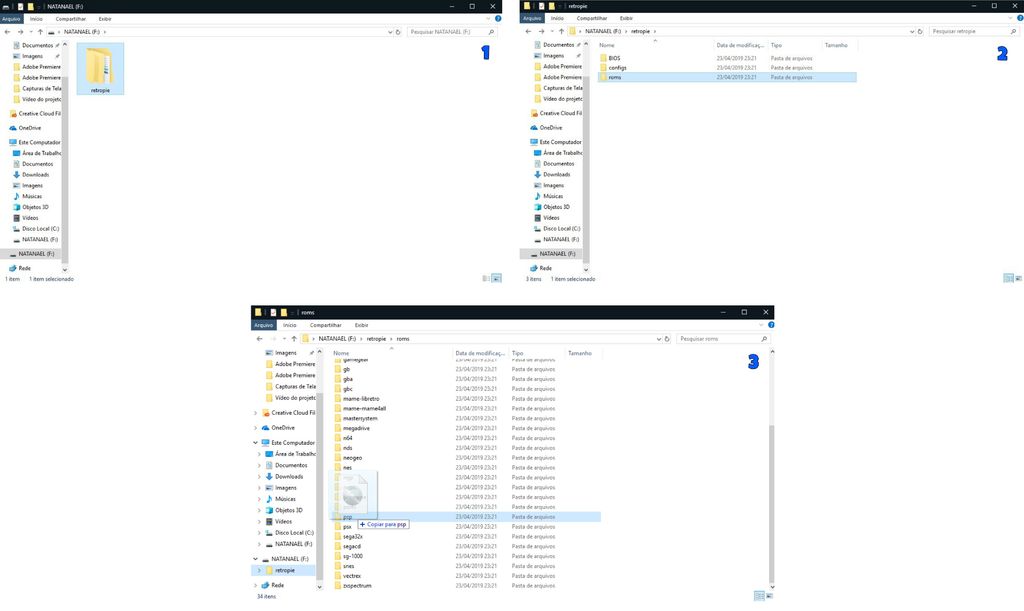
通过SFTP传输Roms
SFTP也称为安全文件传输协议,是一种网络协议,允许您通过网络安全地传输文件。您的Raspberry Pi和您的PC需要通过以太网或Wi-Fi连接到同一网络。首先,您需要在RetroPie中启用SSH,转到配置菜单,选择 Raspi-Config ,选择接口选项,然后选择 SSH ,然后单击是以激活SSH服务器。请按照下面的图片。
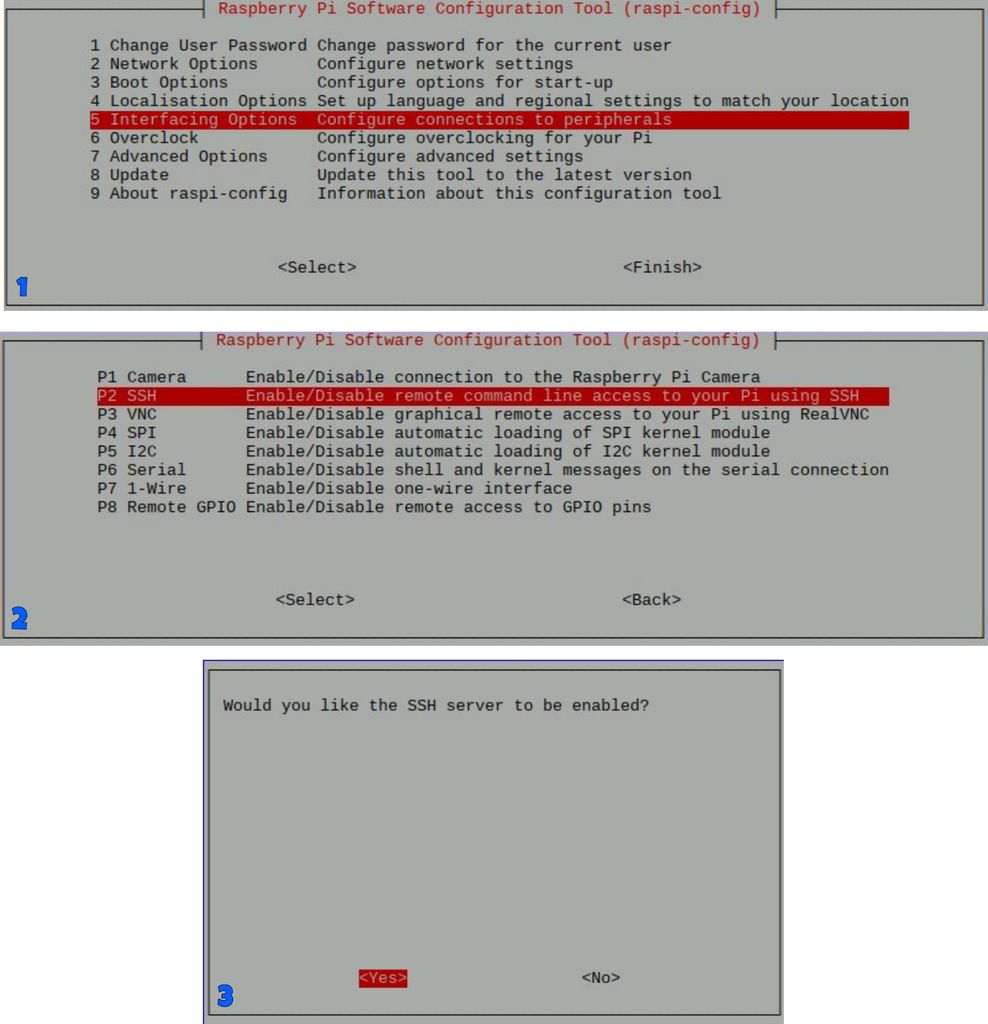
现在转到您的计算机,您需要下载一个SFTP程序将游戏转移到您的Raspberry Pi,I推荐适用于Windows的WinSCP和适用于Mac的Cyberduck。在WinSCP登录屏幕中,选择文件协议中的 SFTP ,将Raspberry Pi的IP地址放在主机名部分(查找IP地址)在您的Raspberry Pi中,转到配置菜单并选择显示IP );然后默认在RetroPie中输入 pi 的用户名和 raspberry raspberry 。现在点击保存,选择登录,您的计算机将连接到Raspberry Pi。
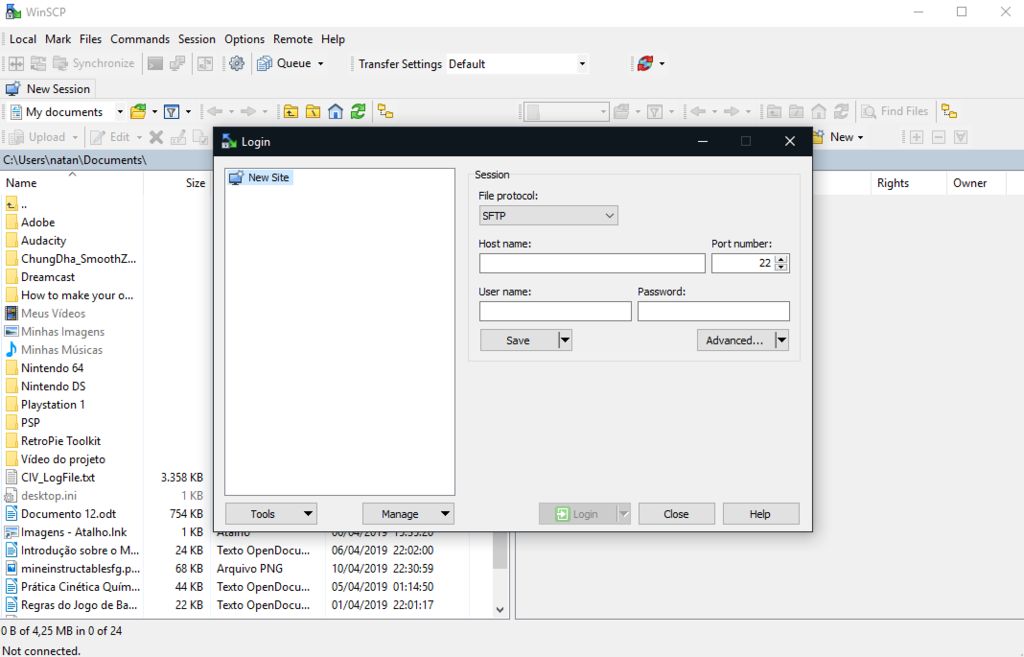
现在你唯一需要做的就是将游戏从你的计算机复制到Raspberry Pi中/home/pi/RetroPie 文件夹中的相应模拟器文件夹。
完成将游戏转移到Raspberry Pi后,转到主菜单,选择退出,然后选择重新启动EmulationStation 。
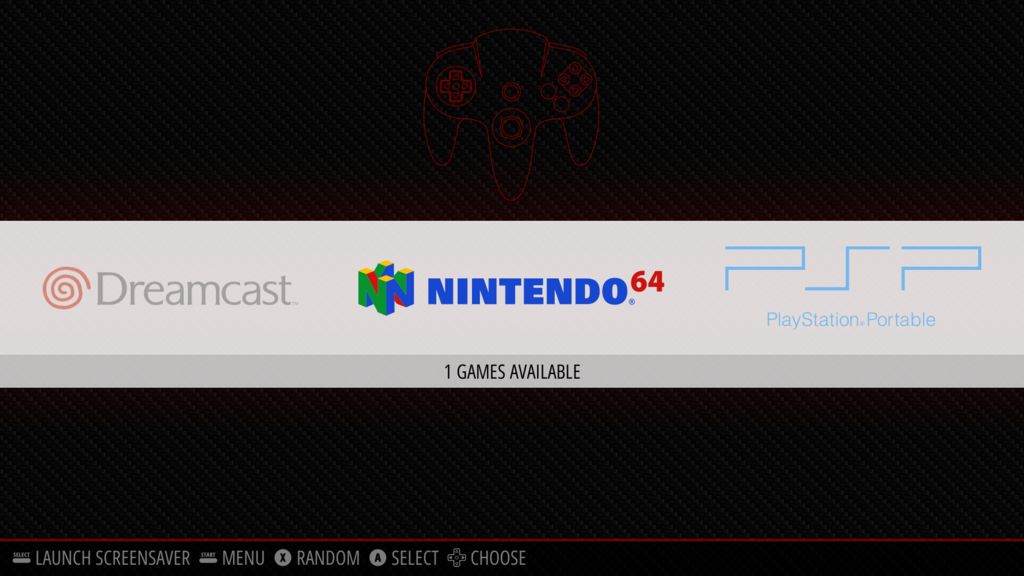
您将看到游戏将出现在初始屏幕的每个模拟器部分中。如果是这样,游戏已经安装在RetroPie中。
第6步:享受您的视频游戏控制台
现在您的小视频游戏控制台已准备就绪,但RetroPie是一个庞大的社区,我们一直在学习和制作新的东西,所以我们可以不断更新我的RetroPie控制台使其更好,我建议访问RetroPie论坛以了解有关RetroPie的更多信息。
One这个控制台的优点是它很小,你可以随身携带在你的口袋里;你可以去你朋友的家里玩游戏,你只需要将Raspberry Pi连接到任何电视或显示器。
-
游戏机
+关注
关注
9文章
299浏览量
33443 -
树莓派
+关注
关注
116文章
1707浏览量
105631
发布评论请先 登录
相关推荐




 如何使用树莓派制作游戏机
如何使用树莓派制作游戏机










评论